Kuasai Rumus Akar di Excel: Rahsia Pengiraan Pantas & Tepat
Pernahkah anda berdepan dengan situasi di mana anda perlu mencari akar kuasa dua sesuatu nombor dengan cepat dan tepat? Mungkin anda sedang mengira sisi sebuah segi empat sama berdasarkan keluasannya, atau menganalisis data statistik yang memerlukan pengiraan sisihan piawai. Dalam dunia matematik dan sains data, mencari akar kuasa dua adalah operasi yang kerap dilakukan. Berita baiknya, Microsoft Excel menyediakan alat yang memudahkan proses ini - fungsi SQRT.
Fungsi SQRT dalam Excel adalah jawapan kepada keperluan pengiraan akar kuasa dua yang pantas dan efisien. Tidak perlu lagi bersusah payah menggunakan kalkulator saintifik atau mengingati formula kompleks. Dengan hanya beberapa klik, anda boleh mendapatkan hasil yang tepat dalam sekelip mata. Artikel ini akan membimbing anda untuk memahami dan menggunakan fungsi SQRT dengan mudah, membuka pintu kepada pengiraan yang lebih pantas dan efisien.
Fungsi SQRT, yang merupakan singkatan bagi "square root", adalah fungsi matematik terbina dalam Excel yang direka khas untuk mengira akar kuasa dua sesuatu nombor. Penggunaannya sangat mudah - hanya taipkan "=SQRT(" diikuti dengan nombor yang ingin anda cari akarnya, dan tutup kurungan dengan ")". Contohnya, untuk mencari akar kuasa dua bagi 25, taip "=SQRT(25)" dalam sel dan tekan Enter. Excel akan memaparkan jawapannya, iaitu 5.
Fungsi SQRT menawarkan pelbagai manfaat berbanding kaedah pengiraan manual. Pertama, ia menjimatkan masa dan tenaga. Anda tidak perlu lagi melalui proses pengiraan yang rumit, terutamanya untuk nombor besar atau pecahan. Kedua, ketepatannya terjamin. Fungsi SQRT dalam Excel direka untuk memberikan hasil yang tepat, mengurangkan risiko kesilapan manusia. Ketiga, ia meningkatkan produktiviti. Dengan kemampuan mengira akar kuasa dua dengan cepat dan tepat, anda boleh menumpukan lebih banyak masa untuk menganalisis data dan membuat keputusan yang lebih baik.
Penggunaan fungsi SQRT tidak terhad kepada pengiraan matematik asas sahaja. Ia juga memainkan peranan penting dalam pelbagai aplikasi praktikal. Sebagai contoh, dalam bidang kewangan, fungsi SQRT digunakan untuk mengira sisihan piawai portfolio pelaburan, membantu pelabur memahami risiko dan pulangan potensial. Dalam bidang kejuruteraan, ia digunakan untuk mengira panjang sisi segi tiga tepat menggunakan teorem Pythagoras, memudahkan proses reka bentuk dan analisis struktur. Malah, dalam bidang perubatan, fungsi SQRT boleh digunakan untuk mengira indeks jisim badan (BMI) seseorang berdasarkan ketinggian dan berat badan mereka, membantu dalam penilaian kesihatan dan risiko penyakit.
Kelebihan dan Kekurangan Fungsi SQRT di Excel
| Kelebihan | Kekurangan |
|---|---|
| Mudah digunakan | Terhad kepada akar kuasa dua sahaja |
| Menjimatkan masa dan tenaga | Memerlukan pemahaman asas tentang fungsi Excel |
| Ketepatan yang tinggi | - |
Lima Amalan Terbaik Menggunakan Fungsi SQRT di Excel
1. Pastikan Nombor Sah: Fungsi SQRT hanya boleh digunakan pada nombor positif. Memasukkan nombor negatif akan menghasilkan ralat.
2. Gunakan Rujukan Sel: Daripada menaip nombor secara manual, gunakan rujukan sel untuk pengiraan dinamik. Jika nilai dalam sel rujukan berubah, hasil pengiraan akan dikemas kini secara automatik.
3. Gabungkan dengan Fungsi Lain: Fungsi SQRT boleh digabungkan dengan fungsi Excel lain untuk pengiraan yang lebih kompleks. Contohnya, anda boleh menggabungkannya dengan fungsi AVERAGE untuk mengira sisihan piawai.
4. Manfaatkan Ciri AutoComplete: Excel menyediakan ciri AutoComplete yang memaparkan senarai fungsi yang sepadan semasa anda menaip. Ini memudahkan proses mencari dan memilih fungsi SQRT.
5. Gunakan Ciri Help: Jika anda menghadapi masalah atau memerlukan maklumat lanjut tentang fungsi SQRT, gunakan ciri Help Excel. Ia menyediakan penjelasan terperinci dan contoh penggunaan.
Soalan Lazim tentang Fungsi SQRT di Excel
1. Apakah fungsi SQRT dalam Excel?
Fungsi SQRT digunakan untuk mengira akar kuasa dua sesuatu nombor dalam Excel.
2. Bagaimanakah cara menggunakan fungsi SQRT?
Taip "=SQRT(nombor)" dalam sel, gantikan "nombor" dengan nombor yang ingin anda cari akarnya.
3. Bolehkah saya menggunakan fungsi SQRT pada nombor negatif?
Tidak, fungsi SQRT hanya boleh digunakan pada nombor positif. Memasukkan nombor negatif akan menghasilkan ralat.
4. Apakah alternatif lain untuk mengira akar kuasa dua di Excel?
Anda boleh menggunakan operator eksponen "^" dengan kuasa 0.5. Contohnya, =A1^0.5 akan mengira akar kuasa dua bagi nilai dalam sel A1.
5. Apakah aplikasi praktikal fungsi SQRT?
Fungsi SQRT digunakan dalam pelbagai bidang seperti kewangan, kejuruteraan, dan perubatan untuk pengiraan seperti sisihan piawai, teorem Pythagoras, dan indeks jisim badan.
6. Bagaimanakah cara mengatasi ralat #NUM! dalam fungsi SQRT?
Ralat #NUM! biasanya berlaku apabila anda cuba mencari akar kuasa dua nombor negatif. Pastikan nombor yang dimasukkan adalah positif.
7. Bagaimanakah cara mendapatkan bantuan lanjut tentang fungsi SQRT?
Gunakan ciri Help Excel dengan menekan kekunci F1 atau klik pada ikon tanda tanya di bahagian atas tetingkap Excel.
8. Adakah terdapat fungsi lain yang berkaitan dengan akar dalam Excel?
Ya, Excel juga menyediakan fungsi POWER untuk mengira sebarang kuasa atau akar sesuatu nombor, termasuk akar kubus.
Kesimpulan
Fungsi SQRT dalam Excel merupakan alat yang sangat berguna untuk memudahkan pengiraan akar kuasa dua. Dengan memahami cara menggunakan fungsi ini dengan betul, anda dapat menjimatkan masa, meningkatkan ketepatan, dan meningkatkan produktiviti dalam kerja harian anda. Manfaatkanlah panduan ini untuk menguasai fungsi SQRT dan aplikasikannya dalam pelbagai situasi untuk mencapai hasil yang optimum.
Rahsia membaca awal buku pdf ajaib untuk si manja
Inspirasi tak terbatas idea watak lelaki gacha life oc
Menangani buli di sekolah langkah proaktif untuk kesejahteraan pelajar

3 Cara Menghitung Rumus Akar di Excel, Mudah! | Innovate Stamford Now

Rumus Akar Dan Pangkat Di Excel | Innovate Stamford Now
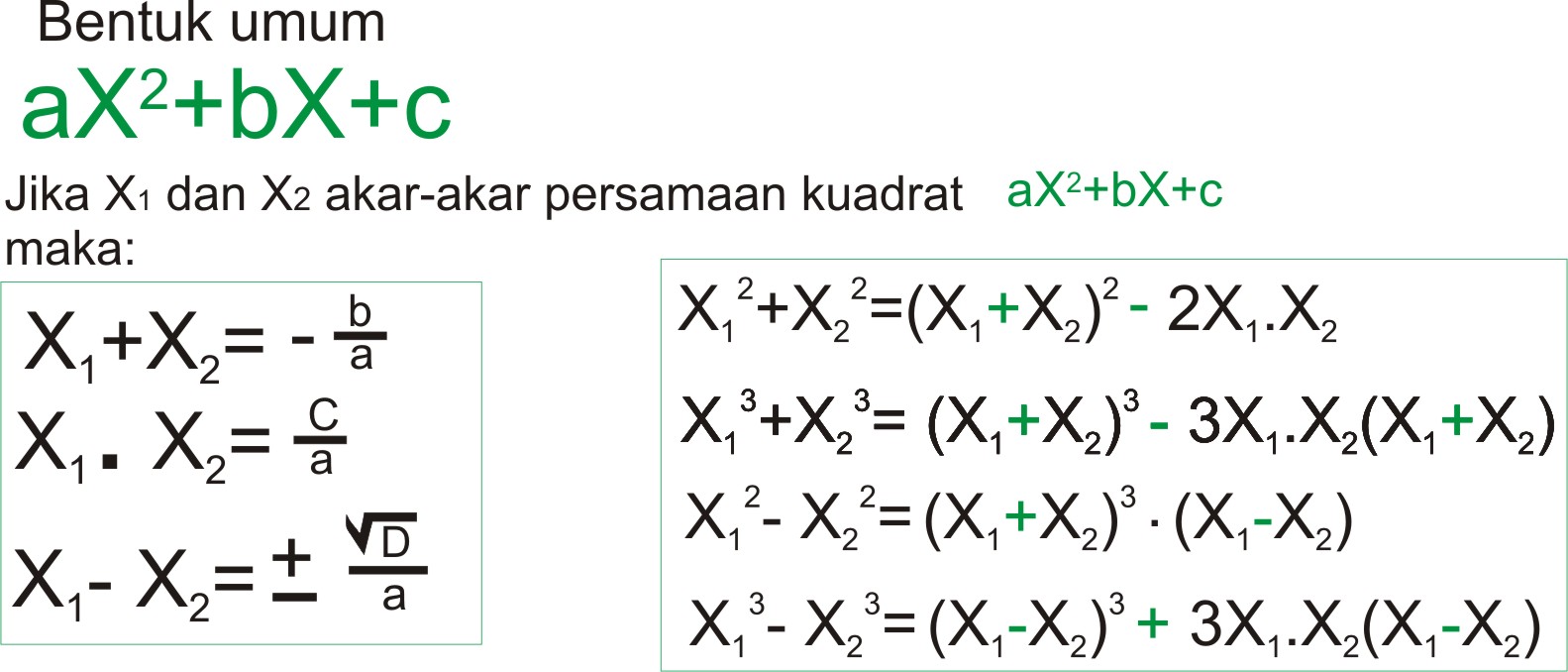
Rumus Penjumlahan Akar Contoh Soal Dan Pembahasannya | Innovate Stamford Now

2 Rumus Akar di Excel dan Cara Menghitung Akar Pangkat 2, 3, 4, & 5 | Innovate Stamford Now

Akar pangkat 4 di excel | Innovate Stamford Now

Rumus untuk Menghitung Pangkat dan Akar Di Excel | Innovate Stamford Now

Cara Mencari Akar Persamaan Kuadrat Di Excel Otomatis | Innovate Stamford Now

3 Cara Menghitung Rumus Akar di Excel, Mudah! | Innovate Stamford Now

apa rumus akar di excel | Innovate Stamford Now

3 Cara Menghitung Rumus Akar di Excel, Mudah! | Innovate Stamford Now

apa rumus akar di excel | Innovate Stamford Now

Rumus Akar Kuadrat di Excel (Cara Menghitung Akar & Contoh) | Innovate Stamford Now

Formula Akar Pangkat 3 Di Excel | Innovate Stamford Now

Cara Membuat Akar Di Excel | Innovate Stamford Now

Cara Membuat Simbol Akar Di Excel Pengertian | Innovate Stamford Now